Windows用Skype: ダークモードを有効にする方法

Windows 11コンピュータでSkypeのダークモードを簡単かつ迅速に1分以内に有効にする方法を発見してください。

Skypeを使用しているときに目にする最も厄介なことの1つは、Webカメラのちらつきです。それがあなた自身のウェブカメラであるか、それがあなたがスカイピングしている人のビデオにあるならば、ちらつきは迷惑です。
ウェブカメラのちらつきは、ライトとウェブカメラのシャッタースピードの相互作用によって引き起こされます。照明に電力を供給するために使用される電力は、使用されている電流を急速に振動させるAC電力を使用します。この振動は完全に正常であり、世界中で使用されています。正確な周波数は国によって異なりますが、常に50Hzまたは60Hz(1秒あたりの振動)です。
急速な振動は、実際には、デバイスが一定の電源ではなく、電力のパルスを受信することを意味します。電球では、これは電球が点滅することを意味します。このちらつきは一般に、人間の目が気付くには速すぎます。ただし、カメラは別の話です。
ウェブカメラなどのビデオカメラは、静止画像の高速シーケンスを撮影することで機能します。電球のような急激なちらつきは、ビデオ映像に非常に目立つちらつきを引き起こす可能性があります。ありがたいことに、Skypeに組み込まれているちらつき防止機能を有効にすることで、この問題を簡単に解決できます。
ヒント:自分のWebカメラでのみちらつきを防ぐことができます。他の人のウェブカメラがちらついている場合は、このガイドに誘導するか、修正プロセスを説明することができます。
Skypeでウェブカメラのちらつきを修正する方法
Webカメラのちらつきの問題を修正する最初のステップは、Skypeの設定を開くことです。これを行うには、左上隅にある3つのドットのアイコンをクリックしてから、ドロップダウンメニューの[設定]をクリックします。
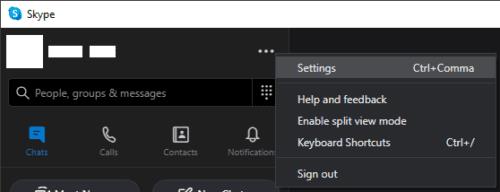
左上隅のトリプルドットアイコンをクリックし、ドロップダウンメニューの[設定]をクリックします。
設定が完了したら、[オーディオとビデオ]タブに切り替えて、ビデオ設定の下部、オーディオ設定のすぐ上にある[Webカメラ設定]をクリックします。
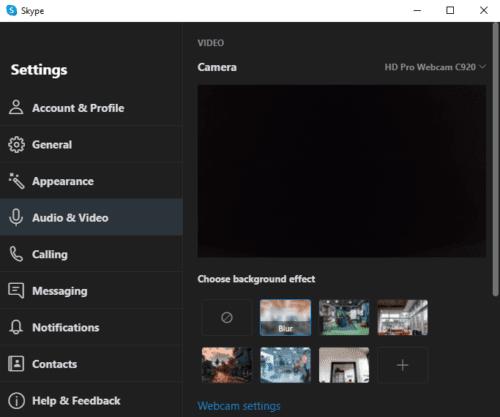
設定が完了したら、[オーディオとビデオ]タブに切り替えて、[ウェブカメラの設定]をクリックします。
Webカメラの設定で、右下隅にある「PowerLine Frequency(AntiFlicker)」というラベルの付いたドロップダウンボックスをクリックします。この機能は技術的には常に有効になっていますが、現在の設定が機能せず、Webカメラでちらつきが見られる場合は、他の値を選択する必要があります。これで問題が解決します。
[適用]をクリックして変更を保存したら、Skypeの設定でWebカメラのプレビューに戻り、問題が修正されたかどうかを確認します。
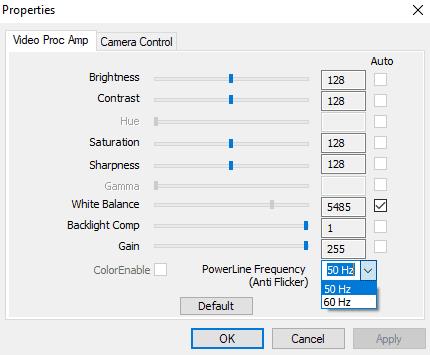
「PowerLineFrequency(Anti Flicker)」ドロップダウンボックスをクリックして、他の値を選択します。
これにより、Webカメラのちらつきの主な原因は修正されますが、他にも考えられる原因があります。主な代替原因は、高解像度でフレームレートのWebカメラを使用し、その量のデータを処理できない低速のUSBポートにのみ接続することです。Webカメラの解像度またはフレームレートを下げると、この問題が解決する場合があります。ただし、これはSkypeでは実行できず、Webカメラドライバーソフトウェアで実行する必要があります。サポートはメーカーによって異なります。
Windows 11コンピュータでSkypeのダークモードを簡単かつ迅速に1分以内に有効にする方法を発見してください。
Skypeが絶えず切断および再接続している場合は、ネットワーク接続が安定していないか、十分な帯域幅がないことを示しています。
サードパーティのアプリを積極的に使用すると、Skypeのステータスが自動的に変更される場合があります。設定を確認して問題を修正してください。
着信時にSkypeが鳴らない場合の解決策とトラブルシューティングガイド。
古いバージョンのSkypeまたは破損したSkypeアプリのデータにより、アプリは常にサインアウトする必要があります。アプリを更新して問題を修正してください。
着信Skype通話が通過しない場合は、Skypeプライバシー設定が連絡先以外の人からの通話をブロックしている可能性があります。
Skype for BusinessがSkype for Businessサーバーが見つからないと言い続ける場合は、問題を解決するためのいくつかの提案があります。
Skypeの高いCPU使用率を解消する方法を解説。最適化された設定やトラブルシューティングテクニックを試して、快適な利用を実現しましょう。
新しいSkypeバージョンでは、エクスポートオプションを使用してクラウドから古い会話を取得できます。
Skypeの投票をすばやく作成して、ディスカッションを終了します。それらがいかに簡単に作成できるかをご覧ください。
Skype通知が機能しない場合は、アプリとシステムの通知設定を確認してください。アプリが通知の送信を許可されていることを確認してください。
Skype では、Android と iOS でモバイル画面を共有できるようになりました。モバイルでこの機能を使用する方法は次のとおりです。
過去数年間、Microsoftは、よりオープンな開発アプローチと、成功したWindows7マーケティングのヒントを融合させているようです。
私たちは社会的距離とリモートワークを実践しているので、あなたが友達とのカジュアルなビデオチャットに適しているのか、同僚とのビデオ会議に適しているのかを判断するのは難しいです…
デスクトップアプリで連絡要求を受信しなかった多くのSkypeユーザーは、実際にSkype forMobileで通知を見つけました。
Skype for Mobileでオートコレクトをオフにするには、Androidデバイスでこの機能を無効にする必要があります。
Skype for Businessにサインインしようとしたが、アドレスが無効であるというエラーが表示された場合は、このガイドが役立ちます。
厳格なプライバシー設定と古いカメラドライバーにより、SkypeがWebカメラを検出できないことがよくあります。カメラが機能するようにこれらの問題を修正してください。
MicrosoftTeamsはSkypeに接続できます。Microsoft TeamsユーザーとSkypeユーザーは、チャットと通話を介して通信できます。
Skypeの使用中にシステムや他のアプリからのサウンドを有効にする場合は、個々のアプリのサウンドがミュートされていないことを確認してください。
Microsoft Teamsで画像が表示されない問題に悩んでいませんか?この記事では、画像が読み込まれない原因と10の解決策を詳しく解説します。インターネット接続の確認からキャッシュのクリアまで、効果的な方法を紹介します。
RARファイルをZIPファイルに変換したいですか?RARファイルをZIP形式に変換する方法を学びましょう。
同じチームメンバーとの定期会議をMicrosoft Teamsでスケジュールする必要がありますか?Teamsで定期会議を設定する方法を学びましょう。
このステップバイステップのチュートリアルで、Adobe Readerのテキストやテキストフィールドのハイライト色を変更する方法を説明します。
このチュートリアルでは、Adobe Readerでデフォルトのズーム設定を変更する方法を説明します。
Microsoft Teamsで「接続できませんでした」というエラーが頻繁に表示されますか? この問題を解決するためのトラブルシューティングのヒントを試してください!
LastPassがサーバーに接続できない場合は、ローカルキャッシュをクリアし、パスワードマネージャーを更新し、ブラウザ拡張機能を無効にしてください。
Microsoft Teamsは現在、会議と通話をTVにネイティブでキャストすることをサポートしていませんが、スクリーンミラーリングアプリを使用できます。
OneDriveのエラーコード0x8004de88を修正する方法を発見し、クラウドストレージを再び動作させましょう。
Microsoft WordにChatGPTを統合する方法をお探しですか?このガイドでは、3つの簡単なステップでChatGPT for Wordアドインを使う方法を紹介します。


























